Как смотреть фильмы 4к на ps4
Узнайте, как настроить 4K и HDR на PlayStation®4 Pro.
Что такое 4K?
Разрешение 4K почти в четыре раза выше стандартного (1080p HD). Хотя все консоли PS4 поддерживают возможности HDR, но вы можете наслаждаться 4K только на консоли PS4 Pro. Качество улучшенного изображения зависит от вашего телевизора. Консоль PS4 Pro автоматически выбирает максимальное доступное разрешение.
Разрешение изображения может быть ограничено, если к PS4 Pro подключены процессорный модуль и гарнитура PlayStation®VR.
PS4 Pro: как установить разрешение 4К
Получить динамическое разрешение 4К можно только на PS4 Pro, подключенной к устройству с поддержкой 4К (например, 4К ТВ или проектору), с помощью кабеля Premium HDMI.
Режим 4К нужно активировать как на PS 4 Pro, так и на устройстве вывода изображения с поддержкой 4К. Также нужно активировать эту опцию на всех промежуточных устройствах, которые используются для подключения (например, на домашнем кинотеатре/AV-приемнике с поддержкой 4К).
Сверьтесь с инструкцией к вашему устройству с экраном и убедитесь, что:
- Вы подключаете консоль PS4 Pro к правильному разъему 4K HDMI. Проверьте это для всех устройств, подключаемых к PS4 Pro и устройству с 4K-экраном.
- Ваше устройство с экраном поддерживает режим 4K/60 Гц. В противном случае изображение может воспроизводиться в разрешении 2K/60 Гц.
- Убедитесь, что вы используете для подключения всех устройств кабели Premium HDMI. Дополнительная информация о кабелях Premium HDMI находится здесь.
Все устройства вывода изображения с поддержкой 4К настраиваются по-разному – см. руководство пользователя своего устройства.
- Откройте меню своего устройства вывода изображения с поддержкой 4К.
- Найдите настройки разрешения и активируйте режим 4К.
- Повторите эти шаги для любого устройства, используемого для подключения PS4 Pro к устройству вывода изображения с поддержкой 4К.
Режим 4К автоматически активируется на вашей PS4 Pro, если к ней подключено устройство с поддержкой 4К. Чтобы убедиться, что режим 4К включен и установлено максимально возможное разрешение:
- Выберите начальном экране Настройки > Звук и экран > Настройки вывода видео.
- Установите разрешение 2160P - YUV420 или 2160p- RGB.
- Если вы установили Автоматически определять разрешение, то ваша PS4 Pro определит наиболее высокое доступное разрешение для подключенного устройства вывода изображения и проигрываемого контента.
- Начните игру* или воспроизведение видео в режиме 4К.
*В некоторых играх необходимо активировать разрешение 4К в меню самой игры. Поэтому проверьте настройки перед тем, как начать игру.
Примечание: некоторые опции могут быть недоступны для выбора, если устройство вывода изображения 4К не поддерживает указанное разрешение.
Я не могу получить изображение или включить 4K/HDR на PS4 Pro
Это связано с ограничениями совместимости некоторых моделей телевизоров 4K.
Если после подключения PS4 Pro к телевизору, поддерживающему 4K, вы не видите изображения, выполните следующие действия:
- Перейдите в безопасный режим на PS4 Pro.
- Выберите вариант 8: Задать режим HDCP
- Выберите Только HDCP 1.4
- Ваша консоль автоматически перезапустится, когда вы нажмете OK.
Теперь на телевизоре должно появиться изображение. Однако 4K или HDR могут быть недоступны для некоторых материалов и приложений, пока включен параметр HDCP 1.4.

Недавнее обновление прошивки Playstation 4 добавило в операционную систему консоли ряд нововведений, которые все пользователи встретили ликуя и апплодируя разработчикам стоя.
15 июня Sony объявила о том, что на приставку будет добавлен медиаплеер, который избавит всех игроков от одной большой пробелемы - невозможности проигрывать фильмы и слушать музыку. Если вкратце, с этим патчем плойка теперь понимает флешки и даже читает с них фильмы, но помимо этого обходится и без внешних носителей - стримит контент прямо с вашего ПК!
Отвечая на основной вопрос данной статьи, можно ли смотреть фильмы на PS4, скажу что способов как минимум 4. Но обо всём по порядку.
Медиаплеер PS4 - мультимедийный комбайн с поддержкой DLNA медиа сервера
Для не особо разбирающихся во всяких сложных IT терминах звучит очень зловеще, но на самом деле всё крайне просто. Настолько просто, насколько это может быть в 21 веке, который наконец-то наступил.
Новое приложение (плеер), которое вы можете скачать на приставку совершенно бесплатно, позволяет не только открывать кино и музыку с внешних носителей, но и стримить их напрямую с вашего ПК или ноутбука. Для этого подойдёт любой DLNA сервер! Да, да, абсолютно любой.
У меня телевизор LG Smat TV и для него на свой ноут я поставил утилиту SmartShare (можно скачать с официального сайта LG). Так я хочу вам сказать, что сонька этот софт "хавает" и читает фильмы гораздо лучше и быстрее, чем сам телевизор, под который эта прога собственно и писалась. Тут я просто снял шляпу перед разработчиками из Sony. Молодцы, смогли!
Более того, PS4 способна распознать контент передаваемый через технологию DLNA с любого устройства. Я, к примеру, смог прочитать свою медиатеку с айфона, просто запустив на нём приложение sync:stream (бесплатное, так же есть версия для iPad).
Фильмы с компьтера можно смотреть, когда у вас нет HDMI кабеля, чтобы подключить его напрямую к ТВ или внешнего носителя необходимого объема.
Какие серверы поддерживает PS4?
Как я уже писал выше - любые и в этом вся прелесть технологии. Два примера выше вы уже можете использовать (один для ПК, особенно если у вас есть телевизор LG - можно убить двух зайцев; второй для iOS).
Вот еще несколько:
После установки любого DLNA медиа сервера необходимо выбрать папку на ПК, которую вы хотите расшарить (папку с фильмами, музыкой, фото и тд). Затем на PS4 запускаем приложение Медиаплеер, ждём немного, пока произойдёт подключение и дальше всё просто - выбираем файл для воспроизведения и вперёд.
Источник контента (ПК с установленным и и настроенным сервером) и сама консоль должны находиться в одной локальной сети.
При воспроизведении большого файла я не заметил никаких фризов или глюков. Если у вас будут проблемы, попобуйте подключить приставку и источник к роутеру с помощью патчкорда, а не по Wi-Fi.
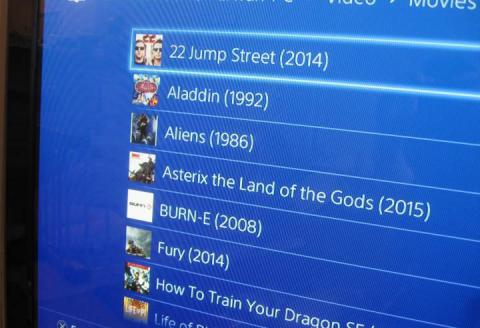
Как смотреть фильмы с флешки на ps4?
Просмотр фильмов с флешки так же очень простой, но флеш накопитель должен быть отформатирован в системе FAT32.
Эта файловая система в свою очередь накладывает ограничения на размер файлов - не более 4 ГБ, а сейчас многие фильмы в HD качестве весят по 10, 15, 20 гигов. Но выход есть - форматните флеху в формат exFAT - он поддерживает файлы гораздо большего объема.
Какие форматы видео поддерживает PS4?
Из официального блога разработчиков удалось узнать, что четверка на данный момент поддерживает:
Разработчики обещали на этом не останавливаться и продолжить работу над увеличением количества поддерживаемых форматов.
Как смотреть фильмы на ps4 онлайн?
Выход есть, но он не совсем бесплатный - приложение Film Box Live позволит вам за абонентскую плату получить доступ к онлайн библиотеке фильмов. Есть еще надежда на то, что ivi выпустит своё приложение и для соньки, так как их сайт видео сейчас не воспроизводит.

Дисплеи с разрешением 4K отображают около 8 млн пикселей, что примерно в 4 раза больше Full HD и в 23 раза — стандартной четкости цифрового вещания SDTV. Для пользователя это означает, что картинка на экране будет обладать особенно высокой детализацией.
В 4K-телевизорах используется формат 3840 х 2160 пикселей, получивший название Ultra HD (UHD). Камеры с поддержкой 4K могут снимать и в более высоком разрешении, 4096 х 2160 пикселей (Cinema 4K). То есть UHD – это 4K, но 4K – далеко не всегда Ultra HD. Чтобы не путаться в терминологии, в статье мы будем считать эти обозначения синонимами.
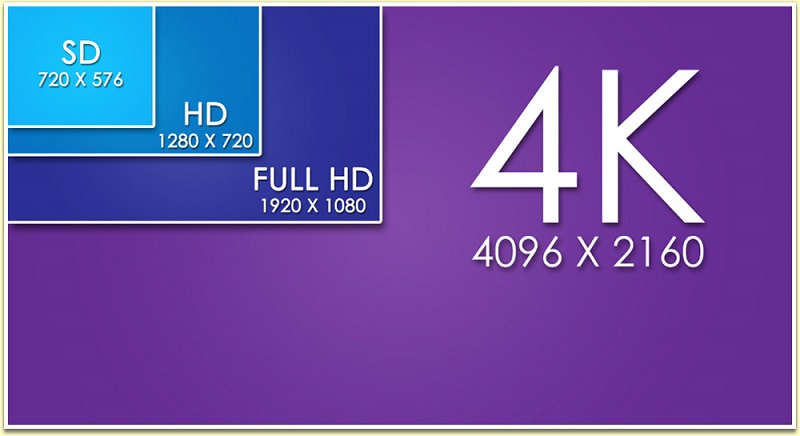
Отметим, что есть понятие нативного 4K — это настоящее 4K, то есть то видео, которое изначально снято в высоком качестве. Многие онлайн-кинотеатры предлагают под видом 4K видеоролики, разрешение которых увеличено искусственно. Некоторые телевизоры самостоятельно могут масштабировать видео до 4K, дорисовывая недостающие миллионы пикселей и придавая им усредненные значения по сравнению с соседними точками. Этот процесс также называется апскейлингом.
Качество масштабированных роликов зависит от разрешения исходного видео и алгоритма апскейлинга, который использует телевизор.
Что нужно для просмотра видео в 4K?
- Если вы собираетесь транслировать 4K-контент с ПК, то минимальные требования для него: Intel Core i5 9400 или AMD Ryzen 5 1600, графика — GeForce GTX 1050 Ti/ GTX 1060; Windows 10 с кодеком HEVC, MacOS 11, Android TV от версий 6.0 или 8.0 (зависит от стримингового сервиса). При этом с дисплеем ПК должен соединяться по HDMI 2.1 Premium High Speed, Display Port 1.2 с поддержкой частоты 60 Гц или Display Port 1.3 с 75-120 Гц.
- Для просмотра видео онлайн телевизор должен поддерживать подключение к интернету (либо вам понадобится телеприставка).
- Если трансляция идет через подключение HDMI, версия интерфейса должна быть не ниже 2.0. Для воспроизведения 4K-контента подойдут кабели High Speed, Premium High Speed и Ultra High Speed.
- Минимальная рекомендованная скорость интернет-соединения для потоковой трансляции 4K — 25 Мбит/с. Имейте в виду, что соединение по кабелю считается более надежным, а скорость по проводу в среднем выше, чем при беспроводном подключении.
- Если соединение беспроводное, то стандарты Wi-Fi 802.11a/b/g для трансляции 4K не подойдут. Таким образом, если маршрутизатор или телевизор работает по устаревшему протоколу, посмотреть контент в 4K не получится.
Стриминговые сервисы: где смотреть контент в 4K
Ниже мы рассмотрели работающие в России сервисы и онлайн-кинотеатры, которые предлагают наибольшее количество фильмов в 4K.
Имейте в виду, что на всех платформах по подписке доступна только часть контента сверхвысокой четкости. Это обусловлено требованиями кинокомпаний-правообладателей. Новые фильмы в 4K, скорее всего, придется брать в аренду или покупать отдельно.
IVI
IVI контролирует почти четверть российского рынка потоковых видеосервисов. В медиатеке кинотеатра более 800 фильмов сверхвысокой четкости, из них 2/3 – нативные. В этом плане из сервисов Рунета с IVI могут конкурировать только ОККО и MEGOGO, но у последнего большая часть фильмов перегоняется в UHD из 720p и еще меньших разрешений.

- часть 4K-контента предоставляется бесплатно (в основном документальные ленты и старые фильмы);
- дружественный к пользователю интерфейс, высокий уровень юзабилити;
- богатая медиатека (более 80 тыс. фильмов и сериалов);
- поддержка AFR — автоматической подстройки частоты кадров под оборудование пользователя, которая позволяет избежать рывков/стробов в динамических сценах.
К сожалению, во многих фильмах звуковая дорожка выдается в формате PCM 2.0 при заявленном звуке 5.1. А покупая подписку (399 рублей в месяц, 1 рубль за первые 2 недели), доступ ко всему контенту вы не получите. Новинки кинематографа придется брать в аренду или покупать.
MEGOGO
MEGOGO входит в топ-3 сервисов по количеству 4K-контента. В медиатеке более 800 видео в разрешении 4K. Основная проблема кинотеатра – небольшое количество нативного контента. Около 90% UHD здесь – это масштабированные фильмы. Проще говоря, «растянутые» до 4K.

Доступ к UHD-контенту предлагается по подписке «ТВ и Кино: Максимальная», которая до конца 2021 года предлагается за 397 рублей в месяц (при этом первые две недели стоят 1 рубль). Также есть вариант более дорогого пакета за 597 рублей в месяц: в него входит больше телеканалов.
Среди недостатков кинотеатра отметим, что он не поддерживает автоматическое переключение частоты кадров (AFR). Также во многих фильмах заявлена пятиканальная звуковая дорожка, но при выборе 5.1 изображение идет без звука.
OKKO
Сейчас OKKO также входит в тройку лидеров по количеству контента сверхвысокой четкости. До лета 2020 года фильмы в 4K (около 800 тайтлов) были доступны только по подписке «Премиум» (799 рублей в месяц, 1 рубль за первые 7 дней). В августе часть контента включили в более доступный пакет «Оптимум»: 288 фильмов в 4К за 399 рублей в месяц, 1 рубль за первый месяц.

Подавляющее большинство UHD-фильмов в медиатеке OKKO – нативные видео. Однако в описании нескольких фильмов указана русская озвучка с Dolby Atmos, хотя по факту выдается звук Dolby Digital Plus. Еще один недостаток – отсутствие поддержки AFR.
Кстати, OKKO первый на российском рынке открыл доступ к 8K-контенту. Конечно, таких видео на сервисе меньше, чем в разрешении 4K.
Apple TV+
Что касается качества, то битрейт видео здесь составляет 26–29 Мбит/с с пиками до 41 Мбит/с, а в приложении поддерживается автоматическая подстройка частоты кадров. Все новые фильмы сверхвысокой четкости, снятые Apple Originals, идут с Dolby Vision. Всего в соответствующем разделе — немногим больше 100 фильмов в 4K, но библиотека все время расширяется.

Наилучшее качество можно получить с телеприставкой Apple TV 4K: в ней реализована полноценная поддержка Dolby Atmos, Dolby Digital Plus 7.1, HDR10 и Dolby Vision. Также Apple TV 4K умеет автоматически подстраивать частоту выходного сигнала под частоту кадров UHD-контента. Это помогает избежать стробов («микрорывков») в динамических сценах.
Вопреки распространенному заблуждению, сервис работает не только на устройствах Apple. В списке поддерживаемого оборудования — смарт-телевизоры с поддержкой AirPlay 2 от Panasonic, HiSense, TCL, Sony, Roku, Samsung, Visio и Philips; приставки Xbox, PS4 и PS5 и другие.
Netflix
Самый популярный стриминговый сервис в мире, из плюсов которого отметим полноценную поддержку Dolby Vision и HDR, а также автоматическое переключение частоты кадров 24/50/60 fps. Если ваше устройство не поддерживает Dolby Vision, потоковое вещание будет идти в HDR 10.

С официальной русской озвучкой Netflix начал работать относительно недавно, поэтому количество русскоязычного контента на сервисе пока невелико. Также может оттолкнуть стоимость подписки — 999 рублей в месяц за тарифный план с доступом к 4K-видео с четырех разных устройств.
Чтобы найти соответствующий контент, нужно задавать поиск по словам 4K или UltraHD и отбирать видео вручную. Увы, битрейт видео — на уровне типового онлайн-кинотеатра (до 16 Мбит/с). В этом плане Netflix отстает от Apple TV+.
КиноПоиск HD
Отечественный онлайн-кинотеатр пока предлагает 143 фильма и сериала в ультравысоком разрешении. Однако нужно обратить внимание на поддерживаемые устройства: например, на 4K-мониторе, подключенном к ПК, фильм в UHD посмотреть не выйдет.
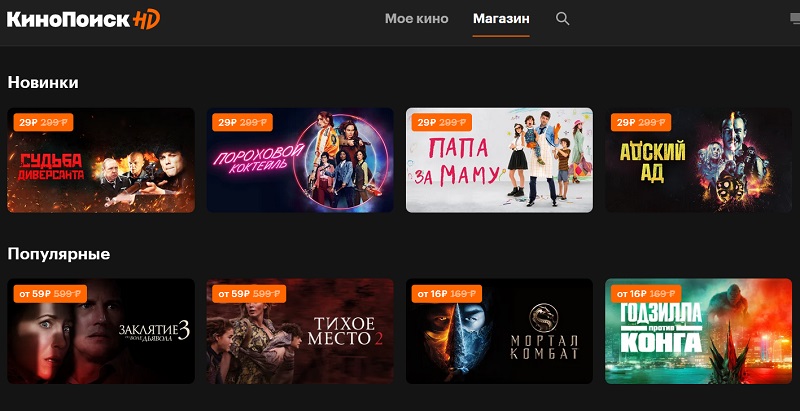
Для просмотра видео достаточно купить подписку Яндекс.Плюс за 199 рублей в месяц, причем новые пользователи получают первые 30 дней бесплатно. Кроме того, в пакет входит полный доступ к Яндекс.Музыке, кэшбэк на Яндекс.Драйв, Яндекс.Маркете и Яндекс.Такси, а также 10 Гбайт пространства на Яндекс.Диске.
Некоторые из фильмов в 4K можно посмотреть и без подписки, купив доступ к ним отдельно.
Телевидение в 4K
Телевидение неохотно переходит на 4K. Первый в РФ канал в формате Ultra HD вышел в спутниковый эфир осенью 2014 года на «Триколор». А летом 2018 года «Матч ТВ» и «Первый канал» транслировали в 4K Чемпионат мира по футболу.
По количеству спутниковых 4K-каналов лидирует первопроходец «Триколор»: у этого оператора есть 10 телеканалов в формате Ultra HD, тогда как у других провайдеров спутникового ТВ («НТВ Плюс» и «МТС Спутник») предложение скромнее — по три канала 4K. Среди проводных операторов первенство удерживает «Ростелеком» (7 каналов).
Все упомянутые в статье онлайн-кинотеатры мы свели в таблицу с указанием стоимости подписок: от самых бюджетных к более дорогим.

С момента анонса PlayStation 4 прошло две недели, но разговоры о новой приставке даже и не думают затихать. Далеко не все возможности и особенности приставки были освещены во время ее презентации, поэтому любой сгусток дополнительной информации воспринимается на вес золота.
Так Sony подтвердила, что PlayStation 4 станет первым в мире устройством, которое позволит не просто воспроизводить, но и принимать трансляции фильмов с разрешением 4K. Пока только неизвестно, создаст ли Sony свой собственный сервис, или к формату 4K придет один из ее партнеров (например, Netflix). Со слов президента департамента Sony Electronics Фила Молине, новая консоль сможет проигрывать и фильмы, и фотографии с разрешением 4K (предположительно 3840 x 2160), но не видеоигры – те будут придерживаться привычного 1080p.

Несмотря на то, что никаких подробностей больше не последовало, весьма маловероятно, что упомянутый сервис будет запущен вместе с выходом приставки на рынок. Столь ранний старт могут подпортить два фактора: сейчас мало кто является владельцем телевизора с поддержкой столь высокого разрешения (4K ещё иногда называют UHD – Ultra High Definition), и размер таких фильмов может превышать 100 гигабайт за каждый, что означает медленные загрузки даже в странах с самой продвинутой и доступной интернет-связью.
К слову, Sony планирует распространять 4K фильмы именно через Интернет, так как приставка, несмотря на заявленное наличие привода Blu-ray, не сможет проигрывать четырехслойные диски с емкостью 100 гигабайт.
Каково ваше мнение насчет 4K? Примете ли вы новый формат с распростертыми объятиями, или ещё не успели вдоволь насладиться 1080p?
Выход в продажу консоли PlayStation 4 вызвал у покупателей и пользователей массу эмоций. Усовершенствованные функциональные характеристики игровой приставки сделали её одним из самых покупаемых девайсов. Но устройство, несмотря на множество преимуществ для геймеров, имело существенный недостаток — отсутствие универсального медиаплеера, который позволял бы пользователям эксплуатировать её не только в игровых целях, но и для просмотра фильмов и видео.

В последних обновлениях компания Sony реализовала возможность просмотра фильмов через консоль
Производитель устранил эту оплошность ещё в средине 2015 года, добавив к программному обеспечению консоли универсальный медиаплеер, который позволяет потребителям смотреть видеофильмы, а также слушать музыку посредством ПС4. Рассмотрим, как обстоит ситуация с возможностью воспроизведения видеоформатов в нынешнее время, ответим на вопрос пользователей, как смотреть фильмы на PS4.
Варианты просмотра видеофайлов на PlayStation 4
Ещё при выпуске приставки PS4 производитель заявил о намерениях издания специального программного приложения, которое значительно расширит функциональные развлекательные возможности девайса, и сдержал свои обещания. В июне 2015 года было разработано и выпущено приложение, позволяющее использовать девайс не только как игровую приставку, но и в формате мощного медиаплеера. Разработчики позаботились о том, чтобы приложение позволяло воспроизводить на устройстве практически все распространённые форматы видео.
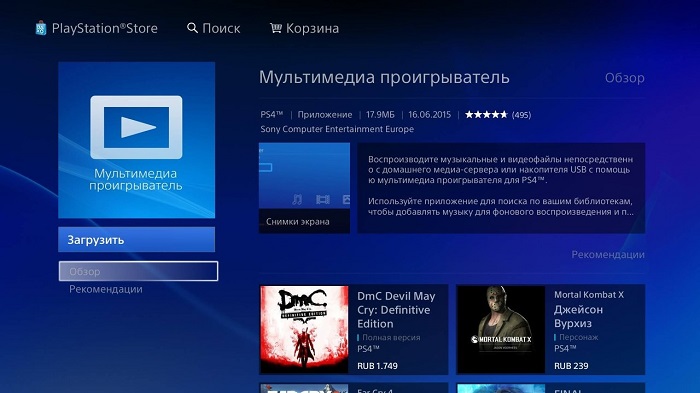
Приложение в автоматическом режиме появилось в главном меню пользователей девайса после его обновления и перезагрузки. Если этого не произошло, то можно самостоятельно загрузить утилиту «Мультимедиа-проигрыватель» с официального сайта производителя. Приложение весит около двадцати мегабайт, с его загрузкой сложностей у потребителя не возникает.
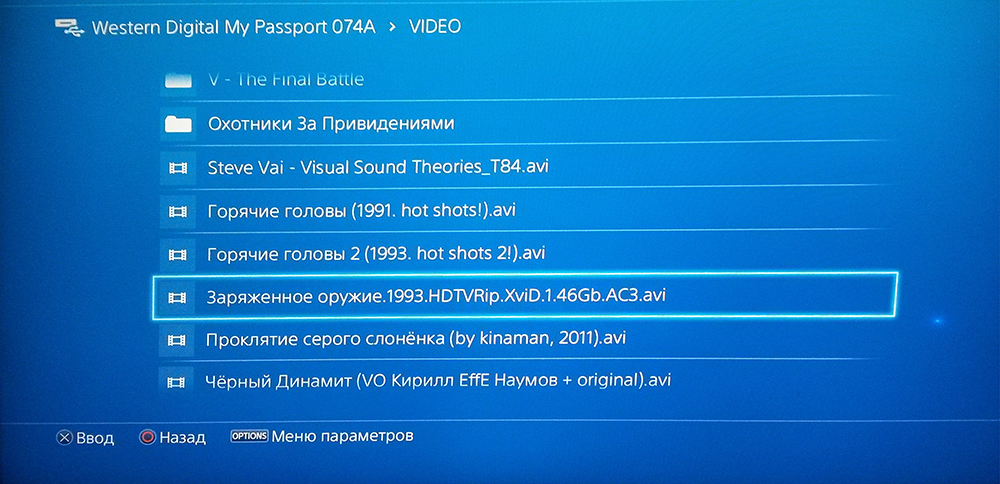
Программа позволяет воспроизводить на приставке видео как с внешних накопителей, так и через браузер, является универсальной и многофункциональной. Также можно просматривать видеофильмы с использованием домашнего сервера DLNA, позволяющего распознать файлы с любого устройства, которое поддерживает этот протокол передачи данных. Специалисты отмечают эту особенность как преимущественную характеристику консоли, так как теперь можно будет смотреть не только лицензионные файлы, но и пиратские, скачанные через любые торренты.
Как смотреть видеофильмы на PlayStation 4 через браузер
После выхода «Мультимедиа-проигрывателя» на PlayStation 4 посредством игровой приставки можно просматривать фильмы онлайн. Благодаря браузеру, установленному на консоли, просматривать видеофайлы можно практически с любого сайта, которым потребители пользуются на персональных и переносных компьютерах.
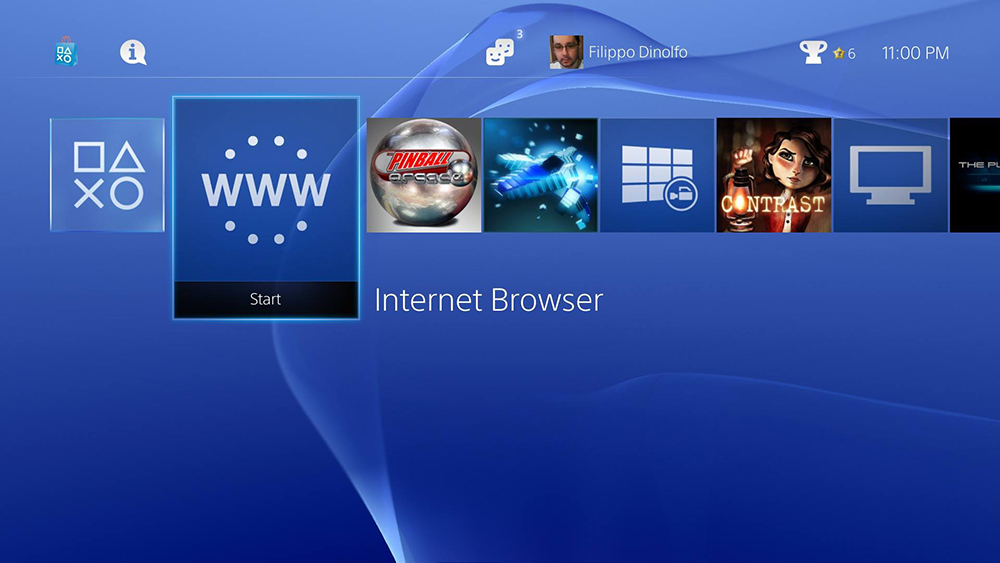
Для того чтобы запустить видеофильм, достаточно зайти через браузер на любой сайт, запустить фильм или видео в стандартном режиме. Стоит отметить, что некоторые сайты поставляют данные с использованием технологий Javascript или Flash, которые разработчики PS4 урезали на консоли с целью безопасности её программного обеспечения.
Чтобы смотреть любые полноэкранные видеофильмы, производители предлагают воспользоваться специальным приложением Film Box Live, которое позволяет пользоваться библиотекой фильмов за незначительную абонентскую ежемесячную плату.
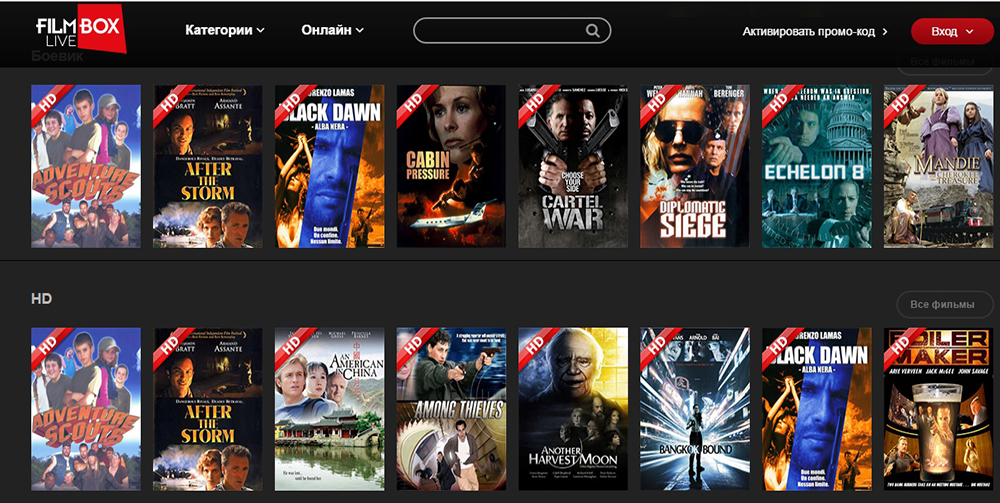
Видео с флешки
Теперь о том, как смотреть фильмы на PS4 с флешки. Для того чтобы посмотреть видеофильм с флешки через PS4, достаточно иметь внешний накопитель, отформатированный в FAT32. Воспроизведение видеофайлов с флешки происходит в режиме, аналогичном способу эксплуатации внешнего накопителя через другие компьютерные устройства. Достаточно просто подключить флешку к стандартному разъёму девайса и запустить записанный видеоматериал.
СОВЕТ. Система FAT32 позволяет записать файлы весом не более четырёх гигабайт. Сегодня большинство видеофильмов в хорошем качестве имеют значительно больший размер. Для решения этой проблемы, если необходимо на внешний накопитель записать видео с объёмом более четырёх гигабайт с целью просмотра на консоли, флешку стоит отформатировать в формате exFAT, который поддерживает более объёмные файлы и сопрягается с игровой приставкой.Подведём итоги
Вопрос, как смотреть фильмы через PS4, решается очень просто после установки универсальной утилиты «Мультимедиа-проигрыватель» на устройство. Просмотр видеоматериалов возможен как с внешних накопителей, так и посредством интернет-браузера или стандартного домашнего протокола DLNA.
Сегодня приставка PlayStation 4 является не только мощным игровым устройством, но и имеет достойные мультимедийные возможности, что делает её ещё более популярной среди потребителей.
Читайте также:


